【教學/基礎】使用 nano 編輯器修改 Raspberry Pi 4/Raspberry Pi 5 開機順序
Last Updated on 2024 年 7 月 23 日 by 小編
如何修改 Raspberry Pi 4/Raspberry Pi 5 開機順序?
1. 使用sudo rpi-eeprom-config --edit修改開機順序(BOOT_ORDER),開機順序由右到左。
2. 如果想使用 SD Card 優先開機、其次是 USB 隨身碟(USB-MSD)、最後是 SSD 裝置(NVME),BOOT_ORDER 要設定0xf641。
3. 如果想使用 USB 隨身碟(USB-MSD)優先開機、其次是 SSD 裝置(NVME)、最後是 SD Card,BOOT_ORDER 要設定0xf164。
4. 如果想使用 SSD 裝置(NVME)優先開機、其次是 SD Card、最後是 USB 隨身碟(USB-MSD),BOOT_ORDER 要設定0xf416。
在 Raspberry Pi 4 之後(包含 Raspberry Pi 5、Raspberry Pi 4、Pi400、CM4 和 CM4S),新設計了 EEPROM 來啟動系統。本篇教學是介紹如何使用 nano 編輯器修改 Raspberry Pi 4/Raspberry Pi 5 開機順序。
step 1
本教學使用的硬體為 Raspberry Pi 5/8GB,系統使用 2024-07-04-raspios-bookworm-armhf-full.img。
step 2
開啟終端機,使用 sudo rpi-eeprom-config --edit 修改 eeprom 設定。

step 3
原本的開機順序(BOOT_ORDER)為 0xf461。

在 Raspberry Pi Hardware 文件中,說明開機順序(BOOT_ORDER)代號如下。BOOT_ORDER 為 0xf461,開機的優先順序是從右邊往左邊讀取,因此開機順序第一是 0x1(SD CARD)、第二是 0x6(NVME)、第三是 0x4(USB-MSD),如果都找不到開機裝置,將會 0xf(RESTART)。
內容目錄
如果想使用 SD Card 優先開機、其次是 USB 隨身碟(USB-MSD)、最後是 SSD 裝置(NVME),BOOT_ORDER 要設定 0xf641。
可透過鍵盤的上下左右移動游標到 BOOT_ORDER 位置,並修改為 0xf641。修改完成後按鍵盤的 Ctrl 和 x 按鍵存檔,會出現 Save modified buffer? 詢問是否存檔。

再按下 y 之後會將檔案暫存到 /tmp 目錄,這時候按下 Enter 就可以完成檔案儲存了。

如果更新 eeprom 成功會出現 UPDATE SUCCESSFUL 訊息,重開機後生效。

如果想使用 USB 隨身碟(USB-MSD)優先開機、其次是 SSD 裝置(NVME)、最後是 SD Card,BOOT_ORDER 要設定 0xf164。

如果想使用 SSD 裝置(NVME)優先開機、其次是 SD Card、最後是 USB 隨身碟(USB-MSD),BOOT_ORDER 要設定 0xf416,可參考完整攻略

參考資料
- Raspberry Pi boot EEPROM
- 【教學/基礎】如何在 Raspberry Pi 5 使用 M.2 HAT+ 從 NVMe SSD 啟動
- M.2 HAT+ on sale now at $12
- Question about turning on Pi 5
- 【教學/基礎】實測 Raspberry Pi 5 上的 SD 卡效能
- Raspberry Pi M.2 HAT+ 擴充板 | PCIe to M.2
馬上購買 Raspberry Pi M.2 HAT+ 擴充板 | PCIe to M.2!
《購買傳送門》
* 填寫表單購買









發佈留言